آیا فلش مموری شما ناگهان از کار افتاده و دیگر شناسایی نمیشود؟ نگران نباشید! در بسیاری از موارد، اطلاعات ذخیرهشده روی فلش قابل بازیابی است و حتی خود فلش هم میتواند تعمیر شود. فلش مموریها به دلایل مختلفی از جمله نوسانات برق، خرابی سختافزاری، ویروسی شدن یا مشکلات نرمافزاری ممکن است دچار مشکل شوند.
در این مقاله، بهصورت کامل و گامبهگام روشهای بازیابی اطلاعات از فلش سوخته و تعمیر آن را بررسی میکنیم. از استفاده از نرمافزارهای تخصصی گرفته تا روشهای سختافزاری، همه راهکارهایی که برای حل این مشکل نیاز دارید را خواهید یافت.
اگر اطلاعات مهمی روی فلش دارید، قبل از انجام هر اقدامی، این راهنما را تا انتها مطالعه کنید و یا ویدئو اموزشی زیر را به طور کامل ببینید ، تا از بهترین روش برای بازیابی و تعمیر فلش خود استفاده کنید.
فیلم آموزش بازیابی اطلاعات فلش سوخته
آیا فلش مموری سوخته قابل تعمیر است؟
بسیاری از کاربران زمانی که فلش مموریشان از کار میافتد، تصور میکنند که دیگر قابل استفاده نیست. اما در بسیاری از موارد، فلشهای بهظاهر سوخته را میتوان تعمیر کرد و حتی اطلاعات آن را بازیابی نمود. قبل از اینکه فلش خود را دور بیندازید، ابتدا باید بررسی کنید که مشکل آن منطقی (نرمافزاری) است یا فیزیکی (سختافزاری).
نحوه تشخیص خرابی و سوختگی فلش مموری
علائم خرابی نرمافزاری فلش:
-
فلش در کامپیوتر شناسایی میشود اما باز نمیشود.
-
پیامهایی مانند “Format the disk before use” نمایش داده میشود.
-
اطلاعات داخل فلش دیده نمیشود یا فایلها خراب هستند.
-
سرعت انتقال داده بهشدت کاهش یافته است.
علائم خرابی سختافزاری (سوختگی) فلش:
-
فلش اصلاً توسط کامپیوتر یا لپتاپ شناسایی نمیشود.
-
هنگام اتصال فلش، هیچ نوری از LED آن مشاهده نمیشود.
-
دستگاه پیغام “USB device not recognized” را نشان میدهد.
-
بدنه فلش گرم یا بوی سوختگی احساس میشود.
تفاوت بین خرابی منطقی و فیزیکی فلش مموری
خرابی منطقی (نرمافزاری): در این نوع خرابی، مشکل به فایلسیستم، بدسکتور، ویروسی شدن یا مشکلات نرمافزاری مربوط میشود. خوشبختانه، در بیشتر موارد این نوع خرابی قابل حل است و میتوان با ابزارهای تعمیر فلش یا نرمافزارهای ریکاوری اطلاعات، مشکل را برطرف کرد.
خرابی فیزیکی (سختافزاری): در این نوع خرابی، آسیبهای فیزیکی به قطعات داخلی فلش مانند چیپ حافظه یا کنترلر وارد شده است. در برخی موارد میتوان از طریق تعویض برد یا تعمیر سختافزاری، فلش را نجات داد، اما در موارد جدیتر، ممکن است دیگر قابل تعمیر نباشد.
اگر مطمئن نیستید که مشکل فلش شما نرمافزاری است یا سختافزاری، ابتدا روشهای نرمافزاری را تست کنید، سپس در صورت عدم موفقیت، به بررسی سختافزاری بپردازید. در ادامه، روشهای دقیق تعمیر و بازیابی اطلاعات از فلشهای خراب را آموزش خواهیم داد.
روشهای بازیابی اطلاعات از فلش سوخته
اگر فلش مموری شما دیگر شناسایی نمیشود یا به هر دلیلی از کار افتاده است، ممکن است هنوز شانس بازیابی اطلاعات آن وجود داشته باشد. بسته به نوع خرابی، دو روش اصلی برای بازیابی اطلاعات از فلش سوخته وجود دارد:
روشهای نرمافزاری (با استفاده از ابزارهای ریکاوری)
روشهای سختافزاری (در صورت وجود آسیب فیزیکی)
در ادامه، هر دو روش را بهصورت کامل بررسی میکنیم؛ باما همراه باشید .
۱. استفاده از نرمافزارهای ریکاوری اطلاعات
اگر فلش شما هنوز توسط سیستم شناسایی میشود ولی به اطلاعات آن دسترسی ندارید، احتمالاً مشکل نرمافزاری است و میتوان با نرمافزارهای ریکاوری، اطلاعات آن را بازگردانی کرد. بهترین نرمافزارهای بازیابی اطلاعات فلش عبارتند از:
EaseUS Data Recovery Wizard: یکی از قدرتمندترین نرمافزارهای ریکاوری با پشتیبانی از فرمتهای مختلف فایل.
Recuva: نرمافزاری رایگان و کاربرپسند برای بازیابی اطلاعات از فلش، هارد و کارت حافظه.
Disk Drill: نرمافزاری حرفهای که قابلیت اسکن عمیق دارد و میتواند اطلاعات حذفشده را بازگردانی کند.
R-Studio: مناسب برای بازیابی اطلاعات از فلشهایی که دچار آسیبدیدگی شدید در سطح نرمافزاری شدهاند.
مراحل بازیابی اطلاعات با نرمافزار ریکاوری:
-
فلش مموری را به کامپیوتر متصل کنید (اگر شناسایی شد).
-
یکی از نرمافزارهای بالا را نصب و اجرا کنید.
-
دیسک مربوط به فلش را انتخاب کرده و گزینه “Scan” را بزنید.
-
پس از اتمام اسکن، فایلهای پیدا شده را انتخاب و بازیابی کنید.
نکته: اگر پس از اسکن، فایلهای موردنظر پیدا نشدند، از قابلیت “Deep Scan” استفاده کنید تا دادههای بیشتری بازیابی شوند.
۲. روشهای سختافزاری برای بازگردانی اطلاعات
اگر فلش شما کاملاً شناسایی نمیشود، هیچ نوری از آن ساطع نمیشود یا سیستم پیام “USB Device Not Recognized” را نمایش میدهد، احتمال خرابی سختافزاری وجود دارد. در این حالت، میتوان از روشهای سختافزاری زیر استفاده کرد:
۱. بررسی و تعمیر پورت USB فلش
گاهی اوقات، مشکل از شکستگی یا قطعی اتصالات داخل پورت USB است. اگر پورت فلش لق شده یا شکسته است، میتوان با لحیمکاری مجدد، اتصال را برقرار کرد.
۲. تعویض برد کنترلر فلش مموری
در برخی موارد، مشکل از کنترلر فلش است که باعث عدم شناسایی آن میشود. اگر چیپ حافظه سالم باشد، میتوان آن را به یک برد مشابه متصل کرده و اطلاعات را استخراج کرد. این روش نیاز به دانش الکترونیک دارد و بهتر است توسط یک متخصص انجام شود.
۳. استفاده از روش چیپبرداری (Chip-Off Recovery)
اگر اطلاعات فلش خیلی مهم است و هیچ روش دیگری جواب نداد، آخرین راهحل، استفاده از روش چیپبرداری است. در این روش، چیپ حافظه از روی برد فلش جدا شده و به یک دستگاه مخصوص متصل میشود تا اطلاعات آن استخراج گردد. این کار معمولاً در مراکز تخصصی بازیابی اطلاعات انجام میشود.
- اگر فلش شما هنوز شناسایی میشود، از نرمافزارهای ریکاوری برای بازیابی اطلاعات استفاده کنید.
- اگر فلش اصلاً شناسایی نمیشود، احتمال خرابی سختافزاری وجود دارد و باید روشهای تعمیر سختافزاری را بررسی کنید.
- در موارد جدیتر، بازیابی اطلاعات از طریق چیپبرداری میتواند آخرین گزینه باشد.
آموزش تعمیر فلش مموری سوخته بدون نیاز به تخصص
اگر فلش مموری شما به دلایل نرمافزاری از کار افتاده است، نیازی به تخصص فنی یا مراجعه به تعمیرکار ندارید. در بسیاری از موارد، میتوانید با استفاده از ابزارهای ویندوز یا نرمافزارهای رایگان خودتان اقدام به تعمیر آن کنید. در این بخش، دو روش ساده و مؤثر برای تعمیر فلش مموری سوخته آورده شده است.
تعمیر فلش با استفاده از CMD در ویندوز
یکی از روشهای رایج برای تعمیر فلش مموری که مشکلات نرمافزاری دارند، استفاده از خط فرمان ویندوز (CMD) است. این روش میتواند به رفع مشکلاتی مانند فرمت نشدن فلش یا شناسایی نشدن آن در سیستم کمک کند.
مراحل تعمیر فلش با CMD:
۱- فلش مموری را به کامپیوتر متصل کنید
-
اطمینان حاصل کنید که فلش مموری به درستی به پورت USB وصل شده باشد.
۲- CMD را باز کنید
-
در ویندوز ، روی منوی Start یا کلید های ترکیبی windows + R کلیک کنید و عبارت CMD را جستجو کنید .
-
روی “Command Prompt” کلیک راست کرده و “Run as administrator” را انتخاب کنید.
۳- دستور CHKDSK را وارد کنید
-
در خط فرمان (CMD)، دستور زیر را وارد کنید و Enter بزنید:
(در اینجا “X” باید با درایو فلش شما جایگزین شود. به عنوان مثال، اگر فلش شما در درایو D قرار دارد، دستور به صورت زیر خواهد بود:
۴- صبر کنید تا ویندوز فلش را اسکن و تعمیر کند
-
دستور CHKDSK به صورت خودکار فلش مموری شما را اسکن کرده و هر گونه مشکل در فایلسیستم یا بدسکتور را تعمیر خواهد کرد.
پس از اتمام، سیستم را ریستارت کنید و دوباره فلش را بررسی کنید
-
اگر فلش همچنان مشکل داشت، نرمافزارهای ریکاوری را امتحان کنید.
۵- استفاده از نرمافزارهای تعمیر فلش مموری
اگر روش CMD نتوانست مشکل فلش شما را حل کند، میتوانید از نرمافزارهای رایگان برای تعمیر آن استفاده کنید. این نرمافزارها میتوانند مشکلات نرمافزاری و فایلسیستم را شناسایی کرده و تعمیر کنند.
بهترین نرمافزارهای تعمیر فلش مموری:
۱- HP USB Disk Storage Format Tool
-
این نرمافزار به شما این امکان را میدهد که فلش خود را فرمت کرده و فایلسیستم آن را تعمیر کنید. این ابزار برای فلشهای پرتلاطم و خراب بسیار مفید است.
۲- SD Formatter
-
ابزاری ساده و رایگان برای فرمت فلش مموریها و کارتهای SD که به طور خودکار فایلسیستم آنها را بهینه میکند.
۳- Kingston Format Utility
-
اگر از فلشهای برند Kingston استفاده میکنید، این ابزار میتواند به شما در تعمیر و بازیابی اطلاعات فلش کمک کند.
مراحل تعمیر با نرمافزارهای تعمیر فلش:
-
نرمافزار موردنظر را دانلود و نصب کنید (مثلاً HP USB Disk Storage Format Tool).
-
فلش مموری خود را به کامپیوتر وصل کنید و نرمافزار را اجرا کنید.
-
درایو فلش را انتخاب کنید و گزینه “Quick Format” یا “Full Format” را انتخاب کنید.
-
پس از اتمام فرمت، فلش را دوباره به کامپیوتر متصل کنید و بررسی کنید که آیا مشکل حل شده است یا خیر.
توجه: این روشها بیشتر به مشکلات نرمافزاری کمک میکنند و اگر مشکل فلش شما فیزیکی (مانند سوختگی سختافزاری) باشد، ممکن است نیاز به خدمات حرفهای داشته باشید.
روشهای تعمیر سختافزاری فلش سوخته
اگر فلش مموری شما به دلایل فیزیکی یا سختافزاری خراب شده است، ممکن است نیاز به تعمیرات تخصصی داشته باشد. در این بخش، روشهای تعمیر سختافزاری فلش مموری سوخته را بررسی میکنیم که میتوانند در بازگرداندن عملکرد فلش مفید باشند.
آیا امکان تعویض برد فلش وجود دارد؟
بله، در برخی موارد میتوان برد فلش مموری را تعویض کرد تا اطلاعات آن بازیابی شود. برد فلش همان کنترلر است که وظیفه مدیریت دادهها و ارتباط بین چیپ حافظه و سیستم را بر عهده دارد. اگر برد فلش خراب شده باشد، میتوان آن را با یک برد مشابه یا از برند همان فلش تعویض کرد.
مراحل تعویض برد فلش مموری:
۱ تست خرابی برد
-
اولین قدم، بررسی برد فلش مموری است. اگر پورت USB شکسته، سوخته یا آسیب دیده باشد، باید برد فلش مموری تعویض شود.
-
اگر فلش مموری در سیستم شناسایی نمیشود، ممکن است مشکل از کنترلر باشد.
۲ جدا کردن برد و چیپ حافظه
-
برای تعویض برد، باید برد اصلی فلش را جدا کنید. این کار به دقت زیادی نیاز دارد زیرا ممکن است چیپ حافظه به برد متصل باشد و از بین برود.
-
جدا کردن چیپ حافظه باید با استفاده از ابزارهای مخصوص مانند هویه دیجیتال انجام شود تا از آسیب رسیدن به دادهها جلوگیری شود.
۳ اتصال چیپ حافظه به برد جدید
-
اگر شما توانستید چیپ حافظه را از برد خراب جدا کنید، میتوان آن را به یک برد جدید متصل کرد. در این مرحله باید برد جدید باید همان مدل و سازگار با چیپ حافظه باشد.
۴ تست و بررسی عملکرد
-
بعد از نصب برد جدید، فلش را دوباره به سیستم متصل کنید تا مطمئن شوید که اطلاعات فلش قابل دسترسی است و کار میکند.
توجه: این روش نیاز به تخصص بالایی دارد و ممکن است در صورتی که فلش شما برند شناختهشدهای نداشته باشد، به راحتی برد مشابه پیدا نشود.
نحوه تست و بررسی اتصالات فلش مموری
در صورتی که فلش شما شناسایی نمیشود و به نظر میرسد مشکل از اتصالات داخلی باشد، میتوانید با استفاده از روشهای زیر، اتصالات داخلی فلش مموری را تست و بررسی کنید:
۱. بررسی پورت USB و اتصالات خارجی
🔹 پورت USB فلش را بررسی کنید:
-
ابتدا بررسی کنید که آیا پورت USB فلش دچار آسیب فیزیکی مانند شکستگی یا فرسودگی شده است.
-
میتوانید فلش را به پورتهای مختلف کامپیوتر یا لپتاپ متصل کنید تا از سالم بودن پورت USB مطمئن شوید.
۲. بررسی اتصالات داخل فلش مموری
🔹 باز کردن فلش و بررسی اتصالات داخلی:
-
با استفاده از ابزار دقیق که برای مثال میتوان به پیچگوشتی های ریز و ظریف اشاره کرد ، فلش را باز کنید.
-
بررسی کنید که اتصالات بین برد و چیپ حافظه به درستی برقرار باشد و هیچگونه شل بودن یا قطع اتصالات وجود نداشته باشد.
-
اگر اتصالات قطع شده یا دچار آسیب شوند، میتوان با استفاده از هویه آنها را اتصال مجدد داد.
۳. تست با دستگاههای مختلف
🔹 فلش را روی دستگاههای دیگر تست کنید:
-
برای اطمینان از خرابی فیزیکی یا نرمافزاری، فلش را روی سیستمهای دیگر و یا حتی دستگاههای دیگر مانند تلویزیون یا خودرو تست کنید.
-
اگر فلش روی دستگاههای دیگر هم کار نکرد، احتمالاً مشکل از برد یا اتصالات داخلی فلش است.
🔹 در صورتی که مشکلات فنی پیچیدهتر باشد، بهتر است از متخصصان تعمیرات سختافزاری کمک بگیرید.
فلش مموری من شناسایی نمیشود، چه کنم؟
اگر فلش مموری شما در سیستم شناسایی نمیشود، ممکن است دلایل مختلفی برای این مشکل وجود داشته باشد. در این بخش، به بررسی دلایل شایع شناخته نشدن فلش مموری در ویندوز خواهیم پرداخت و سپس راهکارهایی برای رفع این مشکل ارائه میدهیم.
دلایل شناخته نشدن فلش در ویندوز
۱. نشناختن درست MBR (Master Boot Record)
یکی از دلایل رایج عدم شناسایی فلش مموری توسط ویندوز، مشکل در MBR یا Master Boot Record است. MBR بخش مهمی از ساختار پارتیشنبندی است که اطلاعات لازم برای شناسایی و دسترسی به پارتیشنهای ذخیرهسازی را در اختیار سیستم قرار میدهد. اگر این بخش آسیب ببیند یا به درستی شناسایی نشود، ویندوز قادر به شناسایی فلش مموری نخواهد بود. در این صورت، ممکن است فلش مموری شما به عنوان دستگاه ناشناخته یا بدون پارتیشن شناسایی شود.
۲. عدم پارتیشنبندی درست
در برخی موارد، اگر پارتیشنبندی فلش مموری به درستی انجام نشده باشد یا پارتیشنها حذف شده باشند، سیستم قادر به شناسایی آن نخواهد بود. این مشکل معمولاً زمانی رخ میدهد که شما از یک فلش مموری جدید استفاده میکنید یا پارتیشنها به اشتباه حذف شدهاند. در این صورت، ویندوز قادر به تخصیص حروف درایو یا دسترسی به محتویات فلش مموری نخواهد بود.
۳. عدم نصب درایو جهت نشناختن فلش مموریها
یکی دیگر از دلایل شایع عدم شناسایی فلش مموریها، عدم نصب یا خرابی درایور فلش مموری است. اگر ویندوز نتواند درایور مناسب فلش مموری را نصب کند یا درایور به درستی شناسایی نشود، فلش مموری شما در Device Manager یا My Computer ظاهر نخواهد شد. این مشکل معمولاً زمانی رخ میدهد که درایور بهدرستی نصب نشده یا به دلیل بهروزرسانی ویندوز دچار مشکل شده باشد.
راهکارهای رفع مشکل عدم شناسایی فلش
۱. بررسی و تغییر پورت USB
🔹 تست پورتهای مختلف USB:
ابتدا فلش مموری را به پورتهای مختلف USB سیستم خود متصل کنید. ممکن است مشکل از پورت USB خاصی باشد. همچنین فلش مموری خود را به سیستمهای دیگر (کامپیوتر یا لپتاپهای دیگر) متصل کنید تا مطمئن شوید که مشکل از فلش مموری است یا پورت سیستم شما.
۲. نصب و بهروزرسانی درایور فلش مموری
🔹 گام اول: بروزرسانی درایور
-
وارد Device Manager شوید (با جستجو در منوی Start).
-
فلش مموری را در لیست دستگاهها پیدا کنید و روی آن راست کلیک کرده و “Update Driver” را انتخاب کنید.
-
گزینه “Search automatically for updated driver software” را انتخاب کنید تا ویندوز بهطور خودکار درایور مناسب را نصب کند.
🔹 گام دوم: نصب مجدد درایور
-
در Device Manager، روی فلش مموری راست کلیک کنید و گزینه “Uninstall device” را انتخاب کنید.
-
سیستم را ریستارت کرده و ویندوز به طور خودکار درایور جدید را نصب خواهد کرد.
۳. استفاده از ابزار Disk Management ویندوز
🔹 فرمت و تخصیص حرف درایو
اگر مشکل از پارتیشنبندی یا حروف درایو فلش مموری باشد، میتوانید از Disk Management ویندوز برای اصلاح آن استفاده کنید:
-
وارد Disk Management شوید (با جستجو در منوی Start).
-
فلش مموری خود را پیدا کرده و اگر پارتیشنبندی آن به درستی انجام نشده بود، میتوانید یک پارتیشن جدید ایجاد کنید.
-
همچنین، در صورتی که حروف درایو برای فلش شما تعیین نشده باشد، میتوانید از گزینه “Change Drive Letter and Paths” برای تخصیص حرف درایو به آن استفاده کنید.
۴. استفاده از دستور CHKDSK برای بررسی مشکلات
🔹 اجرای دستور CHKDSK
اگر مشکل ناشی از خرابی فایل سیستم یا مشکلات نرمافزاری باشد، میتوانید از دستور CHKDSK برای بررسی و تعمیر فایل سیستم فلش مموری استفاده کنید:
-
Command Prompt را با دسترسی ادمین باز کنید (در منوی Start عبارت CMD را جستجو کرده و روی آن راست کلیک کنید و Run as Administrator را انتخاب کنید).
-
دستور زیر را وارد کنید و Enter بزنید:
(در اینجا X باید با حرف درایو فلش شما جایگزین شود).
-
منتظر بمانید تا ویندوز فلش مموری را اسکن کرده و مشکلات موجود را برطرف کند.
۵. بررسی ویروسها و بدافزارها
🔹 برای جلوگیری از مشکلات مربوط به ویروسها و بدافزارها، از نرمافزارهای آنتیویروس معتبر برای اسکن سیستم خود استفاده کنید. پس از اسکن، سیستم را ریستارت کرده و دوباره فلش را بررسی کنید.
۶. استفاده از نرمافزارهای ریکاوری و تعمیر فلش مموری
🔹 اگر مشکل ناشی از خرابی پارتیشن یا MBR باشد، میتوانید از نرمافزارهای ریکاوری مانند Recuva یا EaseUS Data Recovery برای بازیابی اطلاعات و تعمیر فلش مموری استفاده کنید.
کانون بازیابی اطلاعات ، پشتیبان شما برای رفع مشکلات بازیابی اطلاعات هارد ، فلش مموری و تعمیر هارد اسیب دیده .
سوالات متداول درباره بازیابی و تعمیر فلش مموری سوخته
در این بخش به برخی از رایجترین سوالات کاربران درباره بازیابی و تعمیر فلش مموری سوخته پاسخ خواهیم داد. اگر فلش مموری شما دچار مشکل شده و به دنبال راهحلهایی برای رفع آن هستید، این قسمت میتواند راهنمای خوبی برای شما باشد.
۱. آیا فلش مموری سوخته قابل تعمیر است؟
اگر فلش مموری شما دچار سوختگی سختافزاری یا آسیبهای فیزیکی شده باشد، تعمیر آن ممکن است چالشبرانگیز باشد. با این حال، در صورتی که مشکل نرمافزاری مانند فایل سیستم آسیبدیده باشد، میتوانید با استفاده از نرمافزارهای ریکاوری اطلاعات خود را بازیابی کنید. اگر آسیب فیزیکی شدید باشد، باید به تعمیرگاههای تخصصی مراجعه کنید.
۲. چرا فلش مموری من به طور کامل باز نمیشود؟
گاهی اوقات ممکن است فلش مموری شما شناسایی شود ولی نتوانید به آن دسترسی پیدا کنید. این مشکل میتواند ناشی از خرابی فایل سیستم یا مشکل در پارتیشنبندی باشد. شما میتوانید با استفاده از ابزارهایی مانند CHKDSK یا Disk Management در ویندوز، مشکل را حل کنید. همچنین، ممکن است نیاز به فرمت کردن فلش داشته باشید، که باعث از بین رفتن دادهها میشود.
۳. چگونه میتوانم از اطلاعات فلش سوخته خود بازیابی کنم؟
اگر اطلاعات شما بر روی فلش سوخته ذخیره شده است، اولین قدم این است که فلش را به کامپیوتر وصل کنید و سپس از نرمافزارهای بازیابی اطلاعات مانند Recuva، EaseUS Data Recovery یا MiniTool Partition Wizard استفاده کنید. این نرمافزارها میتوانند فایلهای حذف شده یا آسیبدیده را بازیابی کنند.
۴. آیا امکان تعمیر فلش مموری سوخته با استفاده از CMD وجود دارد؟
در صورتی که مشکل نرمافزاری باشد، میتوانید از دستور CMD در ویندوز برای بازیابی یا تعمیر فلش مموری خود استفاده کنید. دستور CHKDSK یکی از روشهای محبوب برای بررسی و تعمیر فایل سیستم است. این دستور میتواند مشکلات فایل سیستم را شناسایی و اصلاح کند.
۵. چرا فلش مموری من پس از اتصال به کامپیوتر شناسایی نمیشود؟
این مشکل ممکن است ناشی از خرابی درایور یا پورت USB معیوب باشد. ابتدا درایور فلش مموری را از Device Manager حذف کرده و سیستم را ریستارت کنید. همچنین، فلش را به پورتهای دیگر USB متصل کرده و بررسی کنید که آیا مشکل برطرف شده است یا نه.
۶. آیا میتوانم فلش سوخته را تعمیر کنم بدون اینکه به متخصص مراجعه کنم؟
در صورتی که مشکل نرمافزاری باشد، میتوانید از نرمافزارهای تعمیر و بازیابی اطلاعات استفاده کنید. اما اگر مشکل ناشی از آسیب سختافزاری مانند خرابی برد یا چیپست باشد، بهترین گزینه این است که به تعمیرگاههای تخصصی مراجعه کنید. تعمیرات سختافزاری نیاز به تخصص و ابزارهای خاص دارد که ممکن است در خانه امکانپذیر نباشد.
۷. آیا فلش مموری سوخته را میتوانیم فرمت کنیم؟
در صورتی که فلش مموری شما شناسایی شود ولی نتوانید به آن دسترسی پیدا کنید، ممکن است لازم باشد آن را فرمت کنید. فرمت کردن باعث حذف اطلاعات میشود، بنابراین قبل از فرمت، حتماً از اطلاعات خود نسخه پشتیبان تهیه کنید. اگر مشکل از نوع سختافزاری باشد، ممکن است فرمت کردن فلش نتیجهای نداشته باشد.
۸. آیا استفاده از نرمافزارهای تعمیر فلش باعث از بین رفتن اطلاعات میشود؟
خیر، بیشتر نرمافزارهای تعمیر فلش که برای بازیابی اطلاعات طراحی شدهاند، به دادههای موجود آسیبی نمیرسانند. این نرمافزارها فقط عملیات تعمیر فایل سیستم یا ریکاوری اطلاعات را انجام میدهند. اما در صورتی که از نرمافزارهایی برای فرمت یا تعمیر بد سکتورها استفاده کنید، ممکن است اطلاعات از دست بروند.
۹. چگونه میتوانم از خراب شدن فلش مموری خود جلوگیری کنم؟
برای جلوگیری از خراب شدن فلش مموری، همیشه از آن به درستی خارج کنید (Unplug safely). از اتصال فلش به دستگاههای آلوده به ویروس یا پورتهای USB معیوب خودداری کنید. همچنین، دادههای مهم را بر روی بکاپهای خارجی یا فضاهای ذخیرهسازی ابری ذخیره کنید.
نتیجهگیری:
بازیابی و تعمیر فلش مموری سوخته میتواند بسته به نوع آسیب، چالشبرانگیز باشد. برای مشکلات نرمافزاری، معمولاً میتوانید از نرمافزارهای بازیابی اطلاعات یا دستورهای ویندوز استفاده کنید. اما در صورت بروز آسیبهای سختافزاری، بهترین گزینه مراجعه به تعمیرگاههای تخصصی است.


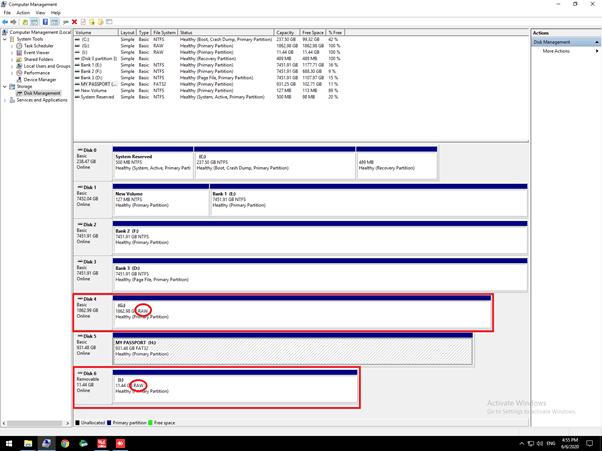
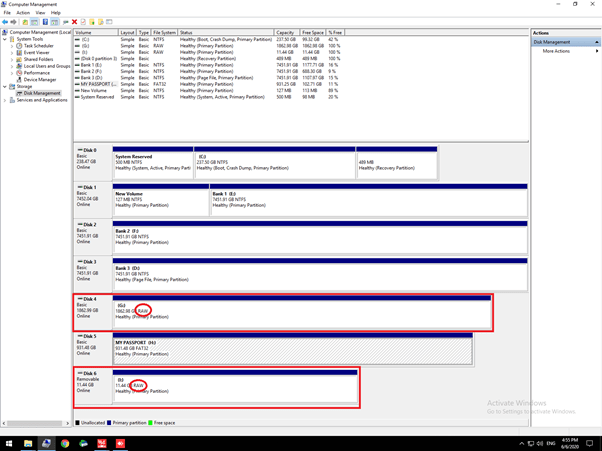


209 پاسخ
من فلشم رو وقتی میزنم لپتاب یلحضه توی مای کامپیوتر نشون میده و بعد ناپدید میشه ، اما انتی ویروس هم تشخیص میده که فلشی وارد شده !! ، و اینکه من درایو منیجر هم نگاه کردم ، اونجا هست و شناختتش ولی توی مای کامپیوتر نمیاره ، اینم ایمیلم: amir.mohammad.sajjadi.pp.1386@gmail.com
سلام فلش شما احتمالا در اینده از بین بره اگر اطلاعات مهمی دارید می تونید برای بازیابی از کارشناسان ما کمک بخواین
سلام خسته نباشید اطلاعات مهمی روی فلش داشتم که فلش توی ماشین بود و ماشین تعمیرگاه شاگرد مکانیک یا خودش فلشو برمیداره و نمیدونم چند بار استفاده کرده ولی الان توش اهنگ محلی و فیلم ریخته میخوام ببینم میشه اطلاعاتش برگرده و من چکار باید بکنم مدارک مهمی ذخیره فلش بوده و فلش غیر قابل دست رس بوده به نوعی ماشین روگشتن تا پیدا کننو نوعی دزدی میشه گفت کردن.
سلام
من با دزدی و غیره کاری ندارم اما اصولا ریکاوری اطلاعات شما به حجم اطلاعات ریخته شده مجدد بستگی داره اگر اطلاعات جدید ریخته شده کامل حجم فلش رو پر کرده غیر قابل بازیابی است اما اگر به عنوان مثال ۵ گیگ مجدد ریخته شده و حجم اطلاعات شما حدود ۱۰ گیگ باشه حدودا ممکنه بشه ۵ گیگ از اطلاعات شما را نجات داد که این امر حتما باید توسط کارشناسان این امر بررسی شود بهتره شما استفاده نکنید و برای بررسی بیشتر به کانون مراجعه کنید
سلام ببخشید من یه فلش دارم وصل میکنم به گوشی محل ذخیره میاد ولی ممیخوام بازش کنم گوشی هنگ میکنه وصل میکنم تلوزیون اصلا بالا نمیاد بردم تعمیرگاه گوشی گفتن نیم سوز شده چیکارش کنم خیلی فیلمای مهمی روشه
سلام من فلشم رو اسپیکر میخونه ولی تو لپ تاب یا گوشی یا تلویزیون بالا نمیاد چطوری میتونم اطلاعاتشو خارج کنم فلشو تو اسپیکر میزارم صداشو بلند میکنم نمیخونه فقط با صدای کم
سلام نرم افزار موبایل برای بازگردانی اطلاعات فلش سوخته یا خراب شده پیشنهاد کنید متشکرم.
سلام وقتتون بخیر
من فلش زدم به گوشیم وتمام عکس هارو ریختم روفلش متاسفانه انتقال زدم کپی نکردم بعد دیگه دیدم فلش کارنمیکنا به لب تاب هم زدم کارنمیکرد میشه عکس هاروبرگردوند خیلی مهمن
سلام وقت بخیر
من رمم سوخته اطلاعات بازمیگرده؟
هیچ دستگاهی نمیخونه
واینکه شکاف بدید برای ریکاوری هزینش چقدره؟
سلام وقت بخیر دوست عزیز
برای بررسی بیشتر می توانید به کارشناسان ما در کانون بازیابی اطلاعات مراجعه فرمائید.
سلام من یه فلشی دارم که عکسهای عروسیمون توش بود مال تقریبا ۹ سال پیش. چند سال بود که اصلا استفاده نکرده بودمش. امروز که زدم به تلویزیون فایلهارو میاره و عکسهارو بصورت کلی نشون
میده ولی وقتی میخوام تکی ببینمشون . نمیتونه نشون بده و ارور میده که اتصال وجودنداره . بعددوباره از اول میاره ولی نمیتونم بازم تکی ببینمشون و بعضی عکسهارو میتونم تکی بیارم بقیشو نه . مشکل از چیه؟میشه تقریبی هزینشو بگین؟؟؟خب باید به بودجه نگاه کنیم و بخواییم یکاری بکنیم. لطفا جواب بدهید . خیلی ذهنم درگیر هست و ناراحتم
سلام فلشم جواب نمیده عکس بچم داخلشه خیلی برام مهمن بردم گوشی فروشی گف باید ریپورت بشه میشه عکساشو برگردون
سلام
فلش جواب نمیده یعنی چی و میگید گوشی فروشی گفته باید ریپورت بشه اونم بنده نمی فهمم گوشی فروشی وظیفش فروش گوشی هست نه تعمیر یا ریکاوری بهتره این کار رو به متخصصین این امر واگذار کنید نه افرادی که در این زمینه هیچ تخصص ندارند و من کلا متوجه سوال شما نشدم
سلام من فیلم ریختم تو فلشم سالم بود تا وقتی از گوشی جداش کردم ولی همین که وصلش کردم به تلویزیون دیدم نوشته خالی ایندفعه وصلش کردم به لب تاب باز میشه فلش فایل هم توش هست ولی نمیتونی وارد فایل ها بشی پوشه هایی هم که داشتم دیگه نیستش فقط همون فایل ها هستن. یه چیز دیگه هم بود اینه که حافظه رمم۹۸ درصدش پر بود ولی الان میزنه خالی ولی در حالی که توش پر از فایل های ناخوانا به نظرتون میتونم اطلاعاتش رو ریکاوری کنم برام خیلی مهم اطلاعاتش
سلام
وقتی فلش رو به کامپیوتر وصل میکنم بالا میاد میخوام اطلاعاتش رو کپی کنم بعد چند ثانیه قطع میشه و دوباره از اول و ……….چطور میتونم اطلاعاتم کپی کنم
سلام
فلش نیم سوز شده کاری از دست شما بر نمی اد باید ارسال کنید شرکت تا با ابزار سخت افزاری در صورت امکان اطلاعات ریکاوری شود اتصال بیش از اندازه هم باعث آسیب بیشتر به فلش خواهد شد
سلام خسته نباشید
ببخشید فلش من که توش فیلمهای عروسیمون بود وقتی پشت تلویزیون بوده چند بار برق رفته اومده آتلیه دیده گفت نیم سوز شده امکان ریکاوری هست؟
سلام وقتتون بخیر من یه فلش داشتم فیلما عروسیمون روش بود وقتی میزنیم به تلوزیون اول علامت فلش میاد ولی بعدش علامته میره اتلیه بردیم گفتن سوخته آیا میشه درستش کرد وامکان بازگردانی فیلم ها هست ؟؟؟با تشکر
سلام فاطمه عزیز وقت بخیر
بیارید بررسی کنم اگر چیپ فلش را دستگاه ما ساپورت کنه بله قابل بازیابی می باشد
سلام خسته نباشید جمعه ها هم تشریف دارید
فلشی دارم که باید اینقدر تکونش میدادم تا بالا بیاد اما بعد از مدتی از کار افتاد آیا نتیجه میگیرم
سلام سال نو مبارک.من دو تا فلش مدل پی ان وای دارم یکی ۱۶ یکی ۳۲ گیگابایت اولی ۱۶ گیگ که پر هست داخلش میری هیچ فولدری داخل کامپیوتر باز نمیکنه و ارور میده دو سه تا فولدر باز هست وقتی داخلش میری چند تا عکس هست که روی آنها نصف رنگ خاکستری هست.بعد جالب تر از این اینه که بعضی از فولدر ها با اینکه باز میشه یه سری فولدر ها و فایل های ناشناس که تاریخ آنها مال ۲۰۷۸ ۱۹۴۵ ۲۱۳۴ هستند رو نشون میده و حجمش که ۱۶ گیگابایت هست ۱۸ یا ۲۲ گیگ ویروس دارد. به هیچ وجه نه فایلی پاک میکند نه فرمت میشود.
فلش دوم که تو دیسک مسج هم مشاهده کردم ۱۷ مگابایت از اون جدا هست.توی اون فلش پر عکس هست و تمامی عکس های نصف یا کامل خاکستری هستند.آیا راهی واسه ی درست کردن آنها است.یه فلش دیگه هم همینجوریه اما یه فلش Deta + 16GB که توش عکس و فیلم ریختم میگه باید فرمت شه چه گوشی چه کامپیوتر .اون دو تا نشد که هیچی ولی آخری واسم خیلی مهمه ولی من واقعا از برند پی ان وای انتظار نداشتم یه برند آمریکایی البته ممکنه ویروسی شده باشه چند تا فیلم هم با خش نشون میده ممنون میشم کمکم کنید
سلام فلش من گم شده میخوام بدونم میشه اطلاعات فلش رو از داخلش برداشت؟
سلام خسته نباشید من ادوبی فوتوشاپ رو تو فلش استخراج کردم بعد دیگه تو کامپیوتر نشون میده که فلش هست ولی بالا نمیاره میشه راه حلی بهم بگید تا فلش رو درست کنم؟؟؟
سلام من فلشمو از طریق otg به گوشی فصل کردم چند بار فیلم کپی کردم تو فلش اخر باری ک خواستم فیلم کپی کنم فلش رو بالا نیاور و به تلوزیونم میزنم بالا نمیاره اطلاعات توش خیلی مهمه چیکارش کنم
باسلام.من فلش رو با otg به گوشیم وصل کردم عکس های گوشی رو ریختم رو فلش بدون اینکه eject بزنم فلش درآوردم و دوباره که فلشو زدم گوشیم فلش رو نخوند و به کامپیوتر هم میزنم بالا نمیاره .ممنون میشم راهنماییم کنید که فلش سوخته یا نه.آیا اطلاعات قابل بازیابی هست؟
سلام وقت بخیر جواد عزیز
فلش و رم متاسفانه به نوسان خیلی حساس هستند و بدون اجکت کردن امکان سوختن و بالا نیامدنشان خیلی زیاد است.
برای ریکاوری اطلاعاتتان اگر فلش سوخته باشد باید به کانون بازیابی اطلاعات مراجعه فرمائید تا کارشناسان ما فلش شما را توسط دستگاه چک کنند و اگر چیپ فلش استاندارد و معتبر باشد توسط دستگاه شناسایی شود اطلاعات شما قابل ریکاوری می باشد.
پروسه ریکاوری فلش های سوخته اگر قابل ریکاوری باشد حداقل ۲ روز زمان می برد.
سلام من یه فلش داشتم یه سری اطلاعات روشه خیلی برام مهمه الان فلشو به گوشی و لب تاپ وصل میکنم اصلا بالا نمیاره و گفتن سوخته امکان بازیابی اطلاعات وجود داره؟؟؟
سلام لیلا عزیز وقت بخیر
فلش شما حتما باید توسط کارشناس متخصص بازبیابی اطلاعات با دستگاه ریکاوری چک و بررسی شود.
اگر فلش شما چیپ استاندارد داشته باشد و توسط دستگاه ساپورت شود امکان ریکاوری اطلاعات شما وجود دارد.
شما می توانید با مراجعه به کانون بازیابی اطلاعات، و بررسی فلش توسط کارشناس متخصص بازیابی اطلاعات از ریکاوری شدن یا عدم ریکاوری اطلاعات در همان چک اولیه فلش تان مطلع شوید.
سلام .
یک فلش ۸ گیگ دارم که عکس هاای کودکی دخترم رو داخلش داشتم.الان که وصلش می کنم عکس ها نصفه خاکستری شدن.ممنون میشم راهنماییم کنین
با سلام
من فلش زدم ب کامیپوتر بعد نزدیک ب ۹ گیگ فیلم ریختم داخل فلش بعد فلش کشیدم زدم ب لپ تاپ ک فیلم هارو بریزم داخل لپ تاپ گ فلش نخوند بعد خب فلش کشیدم دوباره زدم ب کامپیوتر ک اصلا هیچ فیلمی داخل فلش نبود و حتی هیچ حجمی هم اشغال نشده بود میشه بگید چ اتفاقی افتاده اصلا میشه فیلم هارو برگردوند؟؟؟؟
فلش مموری ۳۲ گیگ
در موقع کپی کردن قطع شد
و دیگه هیچ سیستمی نشناخت
آیا میشه فلشی رو که سیستم نمیشناسه رو ریکاوری کرد یا خیر؟
سلام
من فلشم رو که به لپ تاپ کانکت میکنم دیر بالا میاد.
سیستم کند میشه و نمیشه داخل فلش رفت
علت چیه؟
سلام. وقت بخیر یه سوال دارم. فلشم گم شده. اطلاعات دقیق فلش و تاریخ و ساعت دقیق آخرین باری که زدمش به کیسو میدونم. آیا امیدی هست بشه اطلاعاتشو تو سیستمم پیداش کنم؟ بلخره چون خونده سیستم اونو شاید تو یجایی نشسته باشه اطلاعاتش…
سلام مهندس.
باتوجه به آموزشتون متوجه شدم که فلش نسوخته فقط توو my computer نشون داده نمیشه.لطفا بفرمایید که چطور میتونم مشکلش رو حل کنم.با تشکر
سلام
شما متوجه شدید نسوخته اما من متوجه نشدم مشکلتون چیه و الان فلش شما چه مشکلی داره باید دقیقا مشکلتون رومطرح کنید ببینم کاری میشه کرد یا نه و نیز باید دید اطلاعات فلش مد نظر شما هست یا فقط سالم شدن مجدد فلش و استفاده مجدد از آن ملاک بوده
سلام من ی فلش دارم که عکس فیلم ک میریزم توش میزنه بعد ی مدت میزنم فرمت پشتیبانی نمیشود گفتن سوخته آیا واقعا سوخته
سلام
باید بررسی کنم متوجه مشکل نشدم اگر فلش قابلیت ریختن اطلاعات جدید دارد و شما قادر هستید اطلاعات جدید بریزید بعید می دونم سوخته باشه ممکنه مشکل جای دیگه ای باشه
سلام من یه فلش ۶۴دارم ,پر بود تقریبا سعی کردم ۵۰۰مگ دیگه عکس بریزم داخلش ,اخرای عملیات کپی, یه صدای اروری اومد و دیگه فلش باز نشد
آیا اطلاعات این فلش قابل ریکاوری شدن هست؟
سلام مجدد من فلشم از این فلش های کوچیک هستش ..امکان داره ریکاوری بشه یانه ..؟خواهش میکنم جواب بدید
سلام من حدود ۲هفته پیش فیلم و عکس و آهنگ رو با کابل مبدل گوشی همه ریختم تو فلش ..دیگه فلش بالا نیاورد،اعلان فرمت میزد فلش ۳۲گیگه..بردم یک تعمیرات در شهرستان گقتن ریکاوری میکنیم فرداش تماس گرفتن که ۵۴گیگ اطلاعات برگشته یک فلش ۶۴بیاریدهمرو انتقال بد بعد ۱۰ روز فلش بردم گفتن اطلاعات شما از سیستم من پاک شده .دوباره فلش میزنم ریکاوری میکنم هیچی بالا نمیاد ..بردم یک جایی دیگه فورا ،گقتن فلشتون سوخته بالا آوردن اطلاعات درصدش صفره..الان چیکار کنم ؟ممکنه هیچی برنگرده؟
S.O.S
فلشم سوخته ?
آیا عکس و فیلماش برمیگرده
سلام عباس عزیز وقت بخیر
بیارید بررسی کنم اگر چیپ اون رودستگاه ما ساپورت کنه بله قابل بازیابی می باشد
سلام،من رم رو به pcوصل میکنم درایو مربوطه رو تو قسمت my computerنمیاره،ولی تو قسمت disk management درایو رو میاره ولی نوشته removable,این ینی رمم سوخته؟؟؟
سلام من فلش ۸ گیگی دارم که حدود هفت سالی دارمش و خیلی وقت بود ویروسی شده بود نزدیک پنج سال، اما کار میکرد ولی امروز وصل کردم به کامپیوتر و درش آوردم دیگه کامل فرمت شده بود و کلیک هم میکردم روش این نوشته میمود روش Please insert a disk into drive g، لطفا یک دیسک را در درایو جی قرار دهید،
سلام فلش ۶۴گیگ دارم تلویزیون میزنم تمام فایل ها دیده میشوندو۱۰ثانیه فیلم رانشون میده وبعدش خارج میشه میره روtv،،:کامپیوتر هم نشون نمیده اطلاعاتش برام مهم هست ایافلش سوخته وچیکارکنم؟
سلام من یه فلش ۶۴ گیگ دارم که سوخته وکلی عکس و فیلم روش داشتم آیا امکان بازگشت اطلاعاتم هست؟
هزینه پایه چقدره؟
سلام
فلش سوخته اول باید بررسی بشه بعد از بررسی در صورت استاندارد بودن فلش یا در صورت ساپورت توسط دستگاه شکافته شده و بررسی انجام میشه نمیشه بدون بررسی اعلام هزینه و موفق و عدم موفقیت بودن رو اعلام کرد
??
?
سلام.فلشی داریمکه به گوشیم وصل کردم و بعدش متوجه شدم چند تا از کلیپ هام پاک شدن.آیا امکان بازیابی هست؟
سلام
بله احتمالش زیاده اما باید دید از زمانی که اطلاعات از دست رفته آیا اطلاعات جدیدی روی حافظه کپی شده یا نه ممکنه شما دیر متوجه این امر شدین و اطلاعات جدیدی روی اون کپی کردین اما اگر اوررایت نشده باشه میشه ریکاوری کرد
سلام من یک فلش مموری دارم مشخصات Toshiba ۱۶ گیگابایت همین امروز به ضبط ماشین زدم پیام داد USB ERROR به کامپیوتر وصل کردم جواب نداد.به تلویزیون وصل کردم بازم جواب نداد.فلش هم حجم زیادی داشت.خیلی ممنون میشم کمک کنید..
سلام مجدد اگه توضیحات بیشتر میخواهید قبل از اینکه به ضبط وصل کنم و موسیقی پلی کنم در مموری ۲ تا فیلم ریختم.نه اینکه ویروسی باشد به موبایل وصل کردم بازم جواب نداد من وقتی فلش ویروسی به موبایل وصل میکنم پیام میداد درایو USB خراب است و باید فرمت شود.ممنون میشم کمک کنید
سلام
ممکنه فلش شما دچار ویروس نشده باشد ممکنه دچار خرابی فیزیکالی شده باشد و تا مشخص نشدن نوع خرابی امکان دلیل عدم ریکاوری از سمت شما رو ما نمی تونیم متوجه بشیم باید ارسال کنید کارشناسان شرکت بررسی و به شما یک گزارش داده ودر صورت ریکاوری شدن این کار رو برای شما انجام بدهند
سلام
من دقیقا متوجه نشدم که اطلاعات مهم است یا خیر اما اگر اطلاعات مهمی ندارید کاری برای درست شدن فلش وجود ندارد و کلا ارزش تعمیر ندارد و می تونید جایگزین کنید اما اونجایی که گفتید حجم زیادی داره اگر منظورتون حجم فلش هست که در حال حاضر این فلش با این حجم تقریبا کمترین حجم رو داشته و بقیه فلش ها حجم اونها از این بیشتر است اما اگر منظور شما حجم اطلاعات شما مد نظر هست که باید توسط ابزار سخت افزاری ریکاوری شود
سلام ببخشید من یه فلش کوچیک فلزی ۳۲ گیگ دارم با OTG زدم به گوشی بالا نیورد بردم نشون دادم بعد چند روز بهم گفتن فلش سوخته. آیا میشه اطلاعاتشو برگردوند؟ با یه شرکت دیگه ای تماس گرفتم پرسیدم گفتن چون فلشای کوچیک چیپ ندارن اگه سوخته باشن اطلاعتشون قابل بازیابی نیست، نظر شما چیه؟ آیا امیدی هست که بشه اطلاعتشو برگردوند؟ خیلی خیلی اطلاعات اون فلش برام مهمه
سلام
اگر فلش سوخته باشه در حال حاضر در ایران تا به امروز قابل بازیابی نیست و اون شرکت به شما درست گفتند اما اگر زمان اهمیت ندارد می تونید منتظر باشید ممکنه در آینده در ایران نیز به این تکنولوژی رسید و قابل بازیابی شود
سلام وقت بخیر
یک فلش usb دارم چند سال پیش فیلم ها و عکس های خانوادگی داخلش ریختم. بعد که به کامپیوتر وصل میکردیم اخطار میداد که باید فلش رو فرمت کنیم تا باز شه. از اون زمان فرمتش نکردم و امروز مقاله شما رو خوندم. بعد از بررسی متوجه شدم که فلش در لپ تاپ نشان داده میشه و پیغام RAW میدهد. آیا امکان داره که خودم بتونم اطلاعاتش رو بطور کامل بازیابی کنم؟
سلام
این کار رو من پیشنهاد نمی کنم چون این ارور به دو دلیل ممکنه رخ بده خرابی فیزیکالی یا خرابی در MBR که اگر مشکل فیزیکی باشه با این کار شما یکمشکل به مشکل هاردتون اضافه می کنید
۱سلام فلش دارم وصل کامپیوتر میکنم باز نمیشه فرمت هم نمیشه میشه راهنمایی کنید
سلام وقت بخیر دوست عزیز
فلش شما سوخته و فلش قابلیت تعمیر ندارد
سلام خسته نباشید
من عکسا و فیلم هامو با گوشی ریختم تو فلش بعد ی مدتی فلش و زدم به تلویزیون، اصلا باز نکرد چند سری زدم ولی درست نشد میشه عکسامو برگردوند؟
سلام
احتمالا فلش سوخته است باید بیارید بررسی کنم اما بهر حال ممکنه TV شما به علت نوسان زیاد به فلش آسیب وارد کرده اگر فلش شما دارای چیپ استانداردی باشد احتمالا ریکاوری هست اما قطعی نیست بهر حال باید فلش رو بیارید بررسی کنیم
سلام خسته نباشید
من با گوشی عکس و فیلم هامو ریختم تو فلش، بعد ی مدتی ک خواستم عکسامو ببینم زدم ب تلویزیون ولی متاسفانه باز نمیکرد ممکنه سوخته باشه؟
سلام ببخشید من یه مموری ۱۶ گیگ دارم که یک دفعه طوری شد انگار مموری توی گوشی نیست و گوشی هنگ کرد
روی لپ تاپ و کامپیوتر هم امتحان کردم اصلا باز نکرد
چیکار کنم میتونید برگردونید فایل هارو برام؟
سلام
مموری شما سوخته است باید ارسال کنید شرکت به کمک دستگاه های سخت افزاری ریکاوری بشه اما نمی تونیم قول صد درصد بابت ریکاوری بدیم باید رم سیمکشی شده ودر نهایت به اطلاعات رسید
سلام ببخشید من مموری ۱۶ گیگ دارم که یک دفعه طوری شد انگار مموری توی گوشی نیست و گوشی هنگ کرد
روی لپ تاپ و کامپیوتر هم امتحان کردم اصلا باز نکرد
چیکار کنم میتونید برگردونید فایل هارو برام؟
سلام من گوشیم رو عوض کردم بعد رم ۳۲گیگابایتی که روی گوشی قبلم بود داخل گوشی جدیدم گذاشتم تا چند مدت همه عکسا و موزیکها رو نشون میداد اما بعد دو هفته الان اصلا نشون نمیده رم رو تو گوشی قبلی و گوشی های دیگه گذاشتم اصلا انگار رم نذاشتم تو گوشیم چیکار کنم مشکلم کل بشه لطفا راهنمایی کنید ممنون میشم
سلام
اگر رم توی گوشی نمایش داده نمی شود بهتره با ram reader به کامپیوتر متصل کنید ودر disk management چک کنید اگر اونجا هم شناسایی نشود پس رم شما سوخته و باید با دستگاه ریکاوری شود اما اگر مشکله کوچکی مانند ارور فرمت و غیره داشته باشد اونجا مشخص می شود و ریکاوری اون راحت تر است پس حتما رم رو با کامپیوتر چک کنید
سلام من رو فلش عکس های بچم داشتم دیگه هم جایی ندارمشون حالا فلش میزنم رو تلویزیون میارش بالا ولی عکس فیلمارو باز نمیکنه بردم گوشی فروشی گف باید ریپورت بشع ایا میشه عکساشو برداشت
سلام
تخصص گوشی فروشی در فروش گوشی هست نه در زمینه ریکاوری و من مجددا خدمتتون گفتم منظورشون رو از ریپورت بنده متوجه نمی شوم باید بیارید شرکت به صورت درست و تخصصی بررسی ودر صورت امکان ریکاوری شود
سلام خسته نباشید
من یع فلش دارم. بع دستگاه وصل بوده بعد یدفه میزنع بیرون
بعد اونو هرچی بع دستگاه یا سیستم میزنیم
قبول نمیکنه. مینویسه پارتیشن ضبط موجود نیست
سلام
برای بررسی سوختن یا سالم بودن فلش از دو سیستم متفاوت استفاده کنید ودر نهایت در disk managment بررسی کنید اگر در اینجا یک دیوایس شناسایی شود احتمال سالم بودن فلش وجود دارد اما اگر در اینجا و در دو سیستم جدا شناسایی نشد فلش شما سوخته است و اگر فلش سوخته باشد در صورت استاندارد بودن فلش ممکنه بازیابی شود اما اگر دارای چیپ استانداردی نباشد اطلاعات بازیابی نخواهد
اما اگر اطلاعات مهم نیست فلش قابل تعمیر نیست.
من وقتی امدم ویندوز بریزم سوخت
ببخشیدفیلماتون اورد؟درست شدفلشتون
سلام فلش استیل قابل ریکاوری هست
سلام خوبید خسته نباشید
من فلشم سوخته ولی توی کامپیوتر میذارم صدا میده که فلش وصل شده ولی نه تو مای کامپیوتر میاد نه دیسک منینجر بنظر شما ریکاوری میشه ایا بعد هزینه ریکاوریش حدودی چقدرهه ممنون
سلام
اون صدا مهم نیست دلیل سلامت و خرابی خود فلش نیست اما باید ارسال کنید بررسی کنیم اما اگر سوخته باشه بالای یک ملیون هزینه داره اما ریکاوری یا عدم ریکاوری فلش بر اساس استاندارد بودن فلش بوده و هیچ صد درصدی نیست
سلام روز بخیر فلش سیکون پاور ۳۲ گیگ دارم وقتی به کامپیوتر وصل می کنم فقط برای لحظه ای چراغ ال ای دی آن روش می شود سپسخاموش و قطع می گردد و اطلاعات فلش باز نمی شود لطفا راهنمایی فرمایید
سلام
روشن شدن چراغ LED اون نشان دهنده سالم بودن یا خراب بودن هارد یا فلش شما نیست اما زمانی که دیواس رو به سیستم می زنید برای سالم بودن یا خراب بودن فلش حتما باید در Disk managment شناسایی شود و اگر اونجا شناسایی نشود باید با یک لپ تاپ یا کامپیوتر دیگه هم چک بشه اگر مشکل همچنان پابر جا بود اون موقع می تونیم بگیم فلش شما سوخته است واگر دارای چیپ استانداردی باشد باید بیارین شرکت بررسی کنیم و اگر قابل بازیابی باشه خدمت شما اعلام می کنیم
سلام من فلشم رو به otgزده بودم به عنوان رابط موبایل و بعد از یکبار استفاده دیدم فلشم سوخته آیا بخاطر otgبوده یا اینکه دلایل دیگری داره
آیا قابل بازیابی هست یا بهتره که بیخیالش شم
سلام
اصولا این مبدل ها باعث سوختن نمی شود و شما چطور تشخیص سوختگی دادین ممکنه فلش شما فقط فرمت شده باید بررسی کنید ببینید ایا فلش شما در disk managment شناسایی می شود یا نه اگر شناسایی بشه احتمال سوختن اون کمه
سلام.فلش فیلیپس ۳۲ گیگ رو وقتی به لپ تاپ می زنم صدای اتصال می ده ولی فلش رو نمی خونه. مشکل از چیه؟ ممنون
با عرض سلام و احترام. دو تا از فلش هام دارای مشکل هستند. یکی از آنها حجم فلش و اطلاعات را نشان می دهد و قابلیت کپی گرفتن از اطلاعات را دارد ولی اجازه انتقال ، دیلیت و یا فورمت اطلاعات را نمی دهد.
در خصوص فلش بعدی هنگام اتصال به لپ تاپ مشکلی ندارد و درایو نمایش داده می شود ولی به محض اینکه بخواهم از اطلاعات کپی بردارم درایو فلش ناپدید می شود
سلام
اولین فلش رایت پروتکت شده و فلش نمیشه format یا اطلاعات جدیدی رایت کنید فقط قابلیت read وجود دارد و میشه اطلاعات رو از روی اون کپی کنید
فلش دومم هم خراب شده و قابل درست شدن نیست اصولا بعد از چند ثانیه دیتکت از دست می ره دوباره وصل می کنید دیتکت میشه و اونم بعد از چند ثانیه دوباره no detect میشه
سلام خسته نباشید فلش من سوخته و همه عکسها و فیلمای تولد ونوزادی پسرم داخلش بود امکان برگشتش هست؟
لطفا با شماره های موجود توسایت تماس بگیرید.
سلام خسته نباشید. خواستم تجربه خودم رو با بقیه تو سایت خوب شما به اشتراک بگذارم. من برای تست هارد کامپیوتر نرم افزار Seagate Seatools رو نصب کردم و فلش مموری هم به کامپیوتر وصل بود. در شروع نرم افزار به طور اتوماتیک اول هارد دیسک و بعد فلش رو اسکن کرد. بعد از اسکن، فلش مموری کلا سوخت و اصلا توسط هیچ دستگاهی شناسایی نمیشه. تو قسمت disk management و با دستور های diskpart هم نمیشه بهش دسترسی داشت. گویا این نرم افزار برای هارد و فلش های SSD مشکل ایجاد میکنه.
سلام فلش که به کامپیوتر یا لب تاپ میزنم پیام فرمت فلش رو میده که اگر میخواهید از فلش استفاده کنید اول باید فرمت کنید. در صورتی که دارای اطلاعات هست و بهشون نیاز دارم. با توجه به توضیحات صدای ضبط شده در سایت شما فلش نسوخته فقط اطلاعات رو نشان نمی دهد و دستور فرمت میدهد. امکان برگشت DATA ها هست؟
سلام
پیغام فرمت به دو دلیل عمده می باشد
۱: خرابی نرم افزاری و مشکل در قسمت MBR هارد
۲: خرابی سخت افزاری و شناسایی نشدن در قسمت Disk managment
اگر در قسمت disk managment شناسایی می شود شما می تونید از نرم افزار های بازیابی اطلاعات کمک بگیرین اما اگر اونجا شناسایی نشود باید ارسال کنید شرکت تا با ابزار سخت افزاری ریکاوری انجام شود
سلام. وقتتون بخیر. من یه فلش دارم که فیلم عروسیمون داخلش بود. هر سری میزدیم پشت تلویزیون و نگاه میکردیم. یه سری یادمون رفت از پشت تلویزیون برداریم. بعد یکهفته برداشتیم. وقتی مجدد زدیم که فیلم رو ببینیم، دیدیم فیلم عروسی یکم خوب نسون میده بعد شطرنجی میشه، مثل سی دی که خش میگیره. چکار کنیم؟ یعنی درست میشه؟ دیگه هیچ فیلمی از عروسیم نداریم?
سلام
وصل کردن هر حافظه مخصوصا بدون داشتن بک اپ اشتباه بزرگی است دلیل اون هم نوسان خود TV می باشد
این خرابی مربوط به مشکل سخت افزاری فلش به خاطر نوسان می باشد بتید ارسال کنید شرکت بررسی کنم اگر بشه که اطلاعات رو روی یک حافظه دیگه ریکاوری کنیم
سلام
گوشیم دست دخترم بود وقتی بهم برگردوند نمیدونم چیکارش کرده بود که مموریم خالی شده بود و چیزی داخلش نبود
به کامپیوتر وصل کردم و با چند تا ازنرم افزاهای بازیابی ؛اطلاعات رو بازیابی کردم اما هیچی برنگشت
یعنی چی شده؟
سلام ریکاوری گوشی کار شما نیست و با نرم افزار های معمولی قابل بازیابی نبوده باید گوشی رو خاموش کرده و برای ریکاوری به یک متخصص ارجاع دهید
سلام خسته نباشید ببخشید هزینه ی ریکاوری فلش سوخته چقدر میشه؟
سلام
هزینه فلش سوخته در صورت موفقیت امیز بودن ممکنه بین یک تا دو ملیون هزینه ان می شود.
سلام
وقتی فلش رو به سیستم وصل میکنم، پیغام «نیاز به فرمت قبل از استفاده» رو میده.
در قسمت disk management فلش رو شناسایی میکنه و جلوی ظرفیت اون مینویسه RAW و زیرش مینویسه Healthy
(primarypartltlon)
آیا امکان بازیابی اطلاعات هست؟ممنون
سلام
بله امکان بازیابی این رم وجود دارد اما به هزچ عنوان نباید رم رو برای دسترسی فرمت کنید باید به همین شرایط موجود ریکاوری شود
میشه لینک دانلود برنامه pc-3000flash رو بزارین ممنون میشم
سلام و وقت بخیر
فلش ۱۶ گیگی دارم که به تلوزیون برای پخش فیلم وصل کردم. بعد از تماشا در تلوزیون دیگه نمیخونه. به لب تاپم که وصل میکنم پیام میده که اول فرمتش کن. آیا فلشم سوخته؟ اطلاعاتش قابل بازیابی است؟
سلام هزینه بازیابی فلش رو میشه لطف بفرمایید؟؟
سلام باید برسی بشه ولی اگه فلش سوخته باشه و اطلاعات مهمی ندارین ارزش بازیابی نداره چون هزینش بالاست.
سلام من دوتا مموری کارت قدیمی پیدا کردم که چندسال پیش از کار افتادن،چون تمام تصاویرکودکی خواهرم داخلش بوده امکان داره درست بشه؟
سلام
فلش مموری سوخته درست بشو نیست فقط در صورت مهم بودن اطلاعات میشه اطلاعات رو نجات داد.
سلام
خداقوت
یه فلش ۳۲ دارم
عکسا و فیلمای پدرمادرم ک فوت شدن داخلش ریختم
یه مسافرت شمال رفتم و برگشتم
هوا شرجی بود
الان ک اومدم فلش رو زدم ب گوشی یه لحظه فلش رو خوند..ولی داخل یکی از فایلها ک شدم گفت اطلاعاتی وجود نداره..جدا کردم فلش رو..دوباره زدم..اصلا نخوند..ب تلوزیون متصل کردم..فلش رو میاره ولی باز نمیکنه.یه دقیقه بعد همه ی فایلها رو میاره بالا…و دوثاتیه بعد میگه فلش خارج شد..و علامت فلش میره..آیا فلشم سوخته؟ ممکنه رطوبت شمال تاثیر گذاشته باشه؟
فقط همین عکسا رو از پدرمادرم داشتیم..راه چاره ای هست؟
سلام
می تونه سوختن فلش باشه اما دلیل عموما شرجی بودن شمال نیست اگر این یک نظریه باشه باید همه فلش های شمال بسوزه
اما تلویزیون هم می تونه باعث سوختن فلش یا هر حافظه ای باشه در دیسک منیجمنت چک کنید اگر شناسایی نشد پس مطمین سوخته.
در اصل بجای دانلود باید بنویسم بروزرسانی
با درود
من نرم افزار اندرویدی روی گوشیم داشتم که وقتی دانلود کردم دیگه باز نشد و اون رو حذفش کردم و مجدا نصب کردم غافل ازینکه رمز ریکاوری داشته و من فراموش کردم آیا قابلیت بازگشت داره
اطلاعات مهمی دارم
سلام
باید بیارین بررسی کنم منظور شمارو بنده دقیق متوجه نشدم
سلام من فلشم سوخته باید چطوری درستش کنم؟
سلام.برای برسی می تونید ارسال کنید به آدرس شرکت.
سلام من فلشمو با USBبه گوشیم وصل میکردم
الان توفایلهای شخصی فلش بالانمیاد
به لپ تابم وصل کردم بالانیومد
بنظرتون سوخته
سلام
هنگامی که فلش رو به سیستم وصل کنید ودر disk managment شناسایی نشود به احتمال زیاد فلش سوخته است و فلش سوخته به کمک نرم افزار قابل شناسایی نبوده و حتما باید به کمک ابزار سخت افزاری این کار انجام شود اگر اطلاعات مهم است باید ارسال کنید شرکت تا پروسه ریکاوری ان به شرط سالم بودن چیپ nand و ساپورت دستگاه های ما ریکاوری شود
سلام. ببخشید من یک فلش دارم که بر اثر نوسان ولتاژ سوخته آیا ممکن هست تمام اطلاعات رو بازیابی کرد؟
سلام
ریکاوری فلش سوخته به عوامل زیادی مانند استاندارد بودن چیپ اطلاعات و سالم بودن این چیپ بستگی داره که بدون بررسی امکان گفتنش نیست
کلا در حافظه های Nand سوخته چیزی صد درصد نیست
سلام من فلشمو با USBبه گوشیم وصل میکردم
الان توفایلهای شخصی فلش بالانمیاد
به لپ تابم وصل کردم بالانیومد
بنظرتون سوخته ؟
راهی نداره که عکسهای داخلشو بازیابی کنم
سلام من فلشم رو با USBبه گوشیم وصل میکردم
الان توفایلهای شخصی فلش بالانمیاد
به لپ تابم وصل کردم بالانیومد
به نظرتون سوخته
راهی وجودداره که بدون ارسال عکسهارو بازیابی کنم ؟
به کجا باید پست کنیم؟
ایا هزینه پست با خودمان است؟
سلام به آدرس شرکت:چهار راه ولیعصر . مجتمع ابریشم . طبقه چهارم . واحد ۴۰۵.با هزینه خودتون ارسال کنید.
ایا این ادرس در تهران است؟
بله
با سلام من فلشی دارم که داخلش حدود ۱۵۰۰ عکس سیو کردم خواستم دوباره حدود ۵۰۰ تا عکس سیو کنم که گفت باید فرمت بشه و اگه فرمت کنم عکس ها پاک میشن!
میشه عکس ها رو ریکاوری کرد؟ و اینکه فاش سوخته؟ نیم سوز شده یا چی؟!
سلام
بدون بررسی سخت افزاری امکان سالم یا خراب بودن فلش نیست شما بدون اینکه فرمت کنید به کمک نرم افزار های ریکاوری می توانید scan کنید ودر صورت دیدن اطلاعات عکس های ریکاوری شده رو روی یک هارد یا حافظه دیگه save کنید سپس حافظه خود را فرمت و عکس های جدید می توانید save کنید.
اون وقت اگر فلش شکافته بشه و بعد اطلاعاتش رو برام بازیابی کنید و دیگر فلش به درد نخورد حافظه ی دیگری را خودمان باید همراه با فلش ارسال کنیم یا خودتا بر روی حافظه ی دیگر انتقال میدهید و برایمان ارسال میکنید؟
سلام
این مورد چندان مهم نیست یا شما می خرین ارسال می کنید یا ما هزینه می کنیم می خریم و هزینه ان را به همراه هزینه بازیابی از شما دریافت می کنیم.
اگر فلش بازیابی کنید فلش دیگر به درد نخورد چگونه اطلاعات آن را به دستم می رسانید و هزینه آنچه قدر میشود؟
سلام
بستگی به خرابی فلش شما داره اگر فلش مشکل سخت افزاری داشته باشه که شکافته میشه وغیر قابل استفاده خواهد شد خوب البته مشکل سخت افزاری یعنی عدم دیتکت و عدم دیتکت یعنی الان فلش شما هم کار نمی کنه اما اگر فلش شما مشکل نرم افزاری داشته باشد ریکاوری در فلش دیگه واگر قبل از تحویل به ما مشکل سخت افزاری نداشته باشد بعد از تحویل هم به همان صورت یعنی سالم تحویل خواهید گرفت.اطلاعات را در یک حافظه دیگه ریکاوری خواهد شد.هزینه بستگی به خرابی فلش شما دارد وبدون بررسی امکان اعلام قیمت وجود ندارد.
علی.و گفته:
سلام.لپ تاپ من دچار نوسان برق شد وفلش متصل به دستگاه ،دیگه اطلاعاتش رو پخش نمیکنه.راهنمایی بفرمایید،آیافلش سوخته ؟ وبرای بازیابی اطلاعات چکار باید کرد؟
سلام
برای تشخیص سوختن یا سالم بودن فلش شما باید در disk managment چک کنید ایا فلش را در اونجا شناسایی می کند یا نه اگر اونجا شناسایی کرد یعنی فلش نسوخته و مشکل نرم افزاری داره و می تونید با نرم افزار های ریکاوری به اطلاعات برسید اما اگر اونجا شناسایی نکرد در لب تاب و کیس دیگه ای هم همین کار رو انجام بدین اما اگر با سیستم دیگه شناسایی نکرد فلش شما سوخته و باید برای ریکاوری ارسال کنید که چیپ nand ان جدا و برای ریکاوری از دستگاه های سخت افزاری استفاده کنیم برای رسیدن به اطلاعات شما.
سلام من فلشم حجم فیلم رو ۰ میزنه فیلم ممکنه دوباره باز بشه
سلام فلش ۶۴ گیگم که اطلاعات مهمی توش دارم که وقتی به سیستم میزنم صدای وصل شدن میاد ولی تو مای کامپیوتر نشون داده نمیشه و توی دیوایس منیجمنت نشون داده میشه ولی ارور no media میده میخواستم بدونم هزینه تعمیرش چنده و من که شهرستان هستم چجوری فلشمو براتون ارسال کنم
سلام.
هزینه تعمیر بعد از برسی خدمت شما اعلام میشه.بعد از برسی و اعلام هزینه در صورت رضایت شما ریکاوری انجام میشه.
فقط باید فلش تو رو به آدرس شرکت با پست یا تیپاکس ارسال کنسد کنید.
تهران-چهار راه ولیعصر . مجتمع ابریشم . طبقه چهارم . واحد ۴۰۵
تماس:۰۲۱-۶۶۴۷۹۵۸۰ یا شماره همراه ۰۹۱۲۶۱۵۴۹۷۷
اقا یه فلش سوخته دارم که ۶۴ گیگ هست و ۵۰ گیگ چیز های مهم از عکس و فیلم و غیره دارم اگه بازیابی کنید هزینه اش چقدر میشه؟
سلام
بدون بررسی امکان اعلام قیمت نیست
اما برای فلش های سوخته اطلاعات باید از ارزش بالایی بر خوردار باشه چون زمان و هزینه ان بالاست باید چیپ اصلی جدا شود سپس روی ابزار سخت افزاری به محتویات چیپ رسید سپس ریکاوری اون رو انجام بدیم
چگونه فلشمون رو ارسال کنیم؟
چگونه باید ارسال کنیم فلش را؟
سلام.با پست می تونید به آدرس کانون بازیابی اطلاعات ارسال کنید.
سلام من فلشی دارم که سوخته و وقتی به لب تاب یا ظبط و … میزنم سریع به مدت ۱ ثانیه داغ میکنی خواستم درش بیارم دستم تاول زد!! خیلیییییییی هم اطلاعاتش برام مهمه میتونید بازیابی کنید؟
سلام
باید ارسال کرده واز اتصال بیش از اندازه به سیستم های مختلف خودداری کنید اگر داری چیپ استانداردی باشد که البته بعد از شکافتن فلش قابل تشخیص هست اطلاعات ریکاوری خواهد شد.
سلام.لپ تاپ من دچار نوسان برق شد وفلش متصل به دستگاه ،دیگه اطلاعاتش رو پخش نمیکنه.راهنمایی بفرمایید،آیافلش سوخته ؟ وبرای بازیابی اطلاعات چکار باید کرد؟
سلام. امکان بازیابی اطلاعات کارت حافظه ی گوشی هم هست؟
سلام
حافظه گوشی به دو صورت وجود دارد اکسترنال و حافظه داخلی
هر کدام از این حافظه ها متفاوت و بررسی ان ابزار متفاوتی می طلبد
بهر حال بهترین ودرست ترین کار بعد از حذف اطلاعات از گوشی خاموش کردن کامل گوشی و رساندن گوشی برای بازیابی اطلاعات به کانون می باشد در این موارد زمان و عدم اوررایت گوشی از عوامل مهم و تاثیر گزار در ریکاوری گوشی می باشد
سلام ببخشید من بابام یه فلش سی ودو گیگ داشت که توشلوارش بود ماهم شلوار شو شستیم ونیمساعت این فلش توشلوار بود تولباسشویی ،ایااین فلش سوخته مثلا چیکارکنیم که اطلاعاتشو به دست بیاریم خیلی ضروریه لطفا راهنمایی بفرمایید
سلام
این فلش رو نباید به سیستم تا خشک شدن کامل می زدید بهر حال باید ارسال کنید شرکت که چیپ nand اون که حاوی اطلاعات شما است رو به کمک دستگاه های سخت افزاری ریکاوری کرد
فلش من اطلاعاتو به کندی کپی میکنه و یا اصلا کپی نمیکه مشکلش چیه
سلام
فلش شما در حال سوختن است اگر اطلاعات دارین خارج کنید ودر صورت نداشتن اطلاعات از استفاده مجدد از این فلش خودداری کنید و فلش رو عوض کنید
سلام فلش روبه لب تاپ که وصل میکنم یک لحظه روصفحه لب تاپ میاد وزود میپره هربارکه واردمیکنم همین اتفاق میفته آیا سوخته؟تودیسک منجر که گفتید اسم درایو میاد ولی قسمت جلویی خالیه ممنون میشم راهنمایی کنید
سلام
توی disk manager فقط برد رو دیتکت می کنه هارد یا فلش اگر سوخته باشه یا هارد هم خراب بشه اونجا شناسایی میشه مهم اینه که توی disk managment شناسایی بشه اما اگر اینجا شناسایی نشه فلش سوخته
باید ارسال کنید شرکت که بشه چیپ اصلی رو ورداشت واز اون اطلاعات ریکاوری بشه اما اگر اطلاعات مهمی نداری تعمیر نمیشه
سلام آقای نامدارعزیز توی قسمت diskmanagerنوشته به عنوان مثالdiskE ولی قسمت جلوئیش چیزی از اطلاعات داخل فلش نیومده گفتم خدمتتون وقتی به صورت عادی به لب تاپ وصل میکنم یک لحظه فلش میاد تو صفحه ولی سریع میپره بااین اوصاف آیا سوخته یا ایرادداره چون یه مقاومت خیلی ریز داشت که کنده شده بود از روی برد گوشی جایگزین کردم اینکه یک لحظه میاد ومیره بعداز نصب مقاومته.ممنون
سلام فلش من یه سالی هست نمیاد بالا! نمیدونم سوخته نمیدونم چی شده یهویی اینجوری شد
میشه درست کرد ؟اطلاعات خیلی ضروریه .و آدرس و شماره تلفن رو ایمیل کنید ممنونم از شما
سلام
فلش شما سوخته است باید به کمک دستگاه سخت افزاری چیپ دیتای شما از فلش جدا و از طریق دستگاه سخت افزاری بتونیم اطلاعات رو ریکاوری کنیم
تهران چهارراه ولی عصر روبروی بازار کامپیوتر رضا مجتمع تجاری ابریشم طبقه ۴ واحد ۴۰۵ کانون بازیابی اطلاعات
۶۶۴۷۹۵۸۰
سلام.فلش ۱۶ دارم که اکثرا تو گوشی استفاده میکنم و موقع خروج هم ایجکت میکنم بعد درمیارم.شب بعداز اتمام کار ایجکت کردم و دراوردم ولی فرداش میزنم ب گوشیم چراغ ته فلش روشن میشه ولی فلشو اصلا پیدا نمیکنه.گفتم شاید کامپیوتر باز کنه زدم ولی باز چراغ روشن میشد ولی فلش رو اصلا نشون نمیده.اطلاعات خ مهمی دارم ب نظرتون سخت افزاریه یا نرم افزاری و قابل تعمیره؟
سلام اگر در دوسیستم شناسایی نشه صد در صد فلش مشکل سخت افزاری داره وباید شکافته بشه واطلاعات رو خارج کنیم
بعضی وقت ها نوسان به فلش اسیب های خیلی زیادی وارد می کنه بهر حال باید ارسال کنید شرکت بررسی کنیم
سلام ببخشید من فلشم ۱روز پیش زدم تو تلویزیون و نوشت آسیب دیده و باotg
زدم به گوشیم بالا نیاورد
و نوشته بود که(متاسفانه فرمت فعلی دستگاه
Org usb پشتیبانی نمیشود. EsازFAT32وNTFS
پشتیبانی میکند)
من فایل های داخلش خیلی برام مهم بود
الان باید چیکار کنم
فلشم سوخته یا مشکل نرم افزاری داره؟
سلام
فلش سوخته یعنی در قسمت disk managment شناسایی نشود اما اگر در این قسمت شناسایی شود، احتمال سوختگی کم اما احتمالا فایل سیستم به هم ریخته وباید ارسال کنید شرکت برای ریکاوری.
اما اگر اطلاعات مهمی نداشته باشین می تونین در همون قسمت هارد رو فرمت کنید.
برای من هم همینطوره توی disk managment کار نمیکنه
سلام من پارسال ۳۰ آدر عکس های پسرم رو با otg از گوشی روی فلش hp 8 گیگ با ریختم
روز ۱ دی که اومدم عکس ها رو برگردونم هیچ اًری از عکس ها نبود حتی حجم ۲ گیگ عکسی که داشتم هم برگشته بود و فضا خالی شده بود
الان هر جا میبرم میگن چون یکسال گذشته اصلا برنمیگرده
میخواستم بدونم با توجه به مطالب بازیابی اطلاعات چند سال پیش که نوشته بودید آیا احتمال برگشتشون هست
چون عکس های پسرم خیلی برام مهمه
ممنون میشم جواب بدید…
یک بار خودم با برنامه recovery magic photo ریکاوری کردم ولی هیچی برنگشت
سلام
اینکه می گین پارسال در نهایت اطلاعات روی فلش مد نظر شما هست یا گوشی واز ان زمان از فلش استفاده شده است یا خیر
اگر ملاک گوشی شما هست خیر کاری نمیشه کرد
اما اگر ملاک شما فلش هست واز فلش استفاده نکردین احتمال باز گشت زیاد است اما اگر از فلش در این زمان در حال استفاده بودین ومتوجه نبود اطلاعات نبودین یا در زمانی که اطلاعات رو انتقال دادین ممکنه اصلا اطلاعاتی انتقال پیدا نکرده است و شما به احتمال خود فکر می کنید و اطلاعاتی رو فلش ندیدین کاری نمیشه کرد
از فلش استفاده نکردم فقط یکبار ریکاوری کردم
اطلاعات هم مطمئن هستم که توی فلش رفته چون فایلی که کپی کرده بودم هست ولی عکس های داخل فایل نیست
الان بخوام براتون فلش رو بیارم که برام ریکاوری انجام بدید باید چجوری تحویلتون بدم…
می تونید از طریق پست ارسال کنید به آدرس شرکت یا حضوری تشریف بیارید در خدمت شما هستیم.
سلام امروز بالاخره بعد از یک ماه تونستم فلش رو براتون بیارم
ان شاالله که اطلاعاتش برگرده
ممنون
سلام.ممنون از اعتمادتون.امیدوارم مشکلتون حل بشه
سلام میشه ادرس شرکتتون رو بگین
من هم عکسهام رو داخل فلش ریختم بعد که فلش رو دوباره زدم به گوشی گوشی ارور داد و پیام اینکه فلش باید فرمت شه رو داد بردیم به کسی نشون دادیم گفتن که فلش نیم سوز شده پوشه ها اومده ولی هیچ کدوم از عکس ها و فیلم ها باز نمیشن خیلی خیلی هم برامون مهم هستن
سلام همه فیلم و عکس های شما برگشت ؟
سلام اقای نامدار این شماره تماس من هست لطفا یه تک بزنید ۰۹۱۶۹۳۳۹۰۱۰
سلام
من دیروز داشتم یه فایل ۷ گیگابایتی رو تو فلش ۸ گیگ میریختم بعد وارد بازی شدم که وسط بازی که بودم بازی هنگ کرد و ریستارت کردم اما فلش دیگه نیومد به تلوزیون و گوشی هم که زدم نیومد
آیا سوخته یا مشکل نرم افزاریه یا سخت افزاری
فلش هم تا حالا نه ضربه خورده نه آسیب دیده
سلام
من بدون بررسی نمی تونم چیزی بگم سوال شما کلی هست فقط گفتین بالا نیومده باید بررسی بشه
اما اگر اطلاعات مهمی ندارین اون فلش رو بی خیال شین از یک فلش استاندارد تر استفاده کنید.
سلام یک مموری میکرو ۴ دارم که چند فایل صوتی بسیار بسیار بسیار مهم داخل آن بود . وارد لپ تاپی کردم پس از گوش دادن eject کردم . روز بعد وقتی وارد لپ تاپ خودم کردم تا کپی کنم متوجه شدم لپ تاپ قبلی ویروسی بوده و ویروس کش های لپ تاپ من فعال شد (avira و kasper) و مدام داشت اسکن میکرد و یکسری فایل با سام های طولانی عجیب غریب . در نهایت من فلش را فورا Eject کردم از ویندوز و در آوردم داخل گوشی گذاشتم . دیدم فایل های مهم صوتی من همگی وارد فولدری شده به نام ۶۴ و موجود بود . خیالم راحت شد اما تا مجدد وارد لپ تاپ خودم کردم برای کپی کردن مجدد آنتی ویروسها فعال شدن . سیستم هنگ کرد و درایو مموری باز هم بار نمیشد. در نهایت متوجه شدم ظرفیت مموری صفر است و همان فولدر ۶۴ که داخل گوشی نشان میداد هم دیگر نشان نمیدهد . حتی فایل های صوتی wav داخل قرنطینه هر دو آنتی ویروس هم نیست .یک سری فایل عجیب غریب با ویروسی به نام lnk فقط هست..
فایلهای صوتی wav هستند خیلی خیلی خیلی برایم مهم است مسیله مرگ و زندگی آیا باز میگردد ؟ من دیگر مموری را وارد هیچ دستگاهی نکردم . نه کپی نه هیچی … ویروس کش آنها را پاک کرده ؟ خیلی برایم مهم هستند برگردند سریع و فوری . چکار کنم .. اصفهان نیز ساکنم
سلام
این طور که به نظر می رسه فایل ها از طریق انتی ویروس پاک و کلا از مموری پاک شده کمی سخته
اما در نهایت شما باید سعی کنید اطلاعات جدیدی نریزین که امکان ریکاوری ان هنوز محیا باشه
می تونید با تیپاکس یا پست ارسال کنید کمتر از ۲۴ ساعته جواب رو خدمتتون می گم
سلام من داشتم با فلاش روی گوشیم فیلم نگاه میکردم که ناگهان فیلم متوقف شد و از فیلم بیرون اومدم و دوباره وارد فایل ها شدم که وارد حافظه فلش بشوم دیگر حافظه فلش موجود نبود و فلش را دراوردم و دوباره. وصل کردم اما فلش خوانده نشد بر روی تلویزیون هم زدم خوانده نشد من چندیدن بار با همین فلش بر روی همین گوشی که گفتم کار انجام دادم ولی نمیدونم چرا ناگهان قطع شد
سلام اگر فلش باز شود اما اطلاعات موجود نباشد مشکل عمدتا کمتر نگران کننده است
اما اگر کلا فلش باز نشود احتمال سوختن فلش می باشد باید بررسی شود برای این منظور شما می توانید در disk managment بررسی کنید اگر فلش شناسایی نشود فلش سوخته قابل تعمیر نیست اگر اطلاعات مهمی دارین باید ارسال کنید برای ریکاوری
برنامه و وب سایت خوبی دارین تبریک میگم.من دوتا فلش مموری دارم اما جفتشونو بالا نمیاره امکان داره سوخته باشه و اگه سوخته باشه از کجا بفهمم ممنون
سلام ممنون
اگر در قسمت my computer کلیک راست کردید ودر قسمت manage سپس در قسمت disk managment فلش رو به عنوان یک درایور نشناسه پس به احتمال زیاد فلش سوخته.
سلام استاد استاد من فلش رو می زنم به کامپیوتر با نسخه ویندوز ۸ درایور را نشان می دهد و به صورت نامعلوم و وقتی می زنم کامپیوتر هنگ می کنه وقتی اون فلش رو می زنم نمی دونم فکر کنم فلش سوخته
سلام و درود علی عزیز وقت بخیر
فلش به احتمال زیاد سوخته است اگر اطلاعات مد نظر شما است می توانید بیارید برای ریکاوری اما اگر اطلاعات مهمی ندارید باید تعویض کنید و ارزش تعمیر ندارد.
سلام ببخشید من میخواستم فایلای فلشمو انتقال بدم به گوشی فلشو وصل کردم اطلاعات اومد بعد چند دقیقه نوشت فلشو خارج شد
هرکاری کردم دیگه نمیاره تو تلویزیون هم امتحان کردم اونم همینجوریه.
میشه نسوخته باشه؟؟
اگه سوخته هزینه ریکاوری اطلاعاتش چقدره ؟
سلام فلش رو به لپ تاب یا کامپیوتر وصل کنید و سپس در disk managment چک کنید ببینید ایا فلش رو با ظرفیت درست شناسایی می کنه یا نه.اگر درست شناسایی کنه پس مشکل سخت افزاری نداره و فقط باید به صورت نرم افزاری بازیابی کرد اما اگر درست شناسایی نکند سوخته وباید چیب اصلی جدا و به کمک دستگاه باید به صورت سخت افزاری ریکاوری بشه.
سلام ببخشید من چکار کنم قبل از اینکه درگاه usb رو تست کنم چون من کارم نصب پخش هست ولتاژ ۵ ولت بگیرم نوسان نداشته باشه یا راه حل بهتری وجود داره خیلی فلش سوزوندم
الان ۲۰ تایی فلش خراب دستم هست
ممنون اگه راهنمایی کنید
باسلام و خسته نباشید فلش ۱۶ سالم رو گذاشتم پخش تصویری ماشین مشتری نخوند
بعد تو کامپیوتر گذاشتم فلش اصلا چیزی نیومد تا به حال ۱۰ تا فلشم اینجوری در پخشهای تصویری سوخته نمیشه درست کرد
سلام فلش سوخته به علت نوسان ارزش تعمیر ندارد
یعنی میشه تعمیر کرد ؟
سلام وقت بخیر
من فلشم رو تو گوشی میزنم نمیخونه به تلویزیون هم میزنم میچرخه و نمیخونه و ارور میده میخواستم بدونم آیا فلش من سوخته؟یامشکل نرم افزاری پیداکرده؟به اطلاعات داخل فلش احتیاج دارم…ممنون میشم راهنماییم کنید
سلام فلش شما سوخته است اگر اطلاعات مهمی دارین باید ارسال کنید شرکت بررسی بشه سپس شکافته ودر نهایت از طریق بازیابی چیپ NAND ریکاوری بشه واگر چیپ NAND سالم و استاندارد باشه اطلاعات ریکاوری میشه
درود
خسته نباشید
من کارت حافظه ای دارم که بار چندم خود به خود از کار میفته و تا حالا نتونستم اطلاعتشو بازیابی کنم آیا امکانش هست اگر سوخته باشه و داخل کامپیوتر هم کارت باز نشه بازم اطلاعات رو برگردونید..اعصاب آدم خورد میشه کلی اطلاعات رو جمع کن از عکس و فیلم و اهنگ بعد سر هیچ پاک بشه خود بخود
با تشکر از کارشناسان عزیز
سلام اگر فقط اهنگ باشه واطلاعات رو بتونید از جایی پیدا کنید اگر حافظه سوخته باشه به خاطر هزینه بالای ریکاوری رم های سوخته بهتره بی خیال بشین در غیر این صورت باید حافظه شکافته شده ودر نهایت بتونیم اطلاعات را ریکاوری کنیم
سلام وقت بخیر
من عکسهامو روی فلش مموری از طریق تبدیل با موبایل می دیدم اما بار آخر عکسها خراب شده بود یعنی صفحه عکسها به طور کامل یا نصفه خاکستری شده بود. فلش مموری رو به لپ تاپ زدم اما عکسها همچنان همانطور هست. به نظرتون عکسها قابل بازیابی هست؟
سلام
بستگی داره دلیل خرابی چیست
یکی از دلایلی که مشتری بدون هیچ دستکاری متوجه این خطا می شود در خرابی فلش یا همان چیپ اصلی فلش که محل ذخیره اطلاعات است بود ودر اصطلاح فلش قادر به دسترسی به تمام فضای خود نبوده و قسمتی که قابل دسترس است به صورت کامل و به قسمتی که دسترسی نداره به صورت عموما سبز رنگ یا خاکستری نمایش داده می شود اگر اطلاعات مهم باشد فلش باید شکافته شده واز طریق ابزار سخت افزاری شروع به خواندن درست چیپ نموده وبتوان اطلاعات را ریکاوری کرد
سلام من وقتی فلش رو روی لب ناب میزنم شناسایی میکنه فلش رو ولی اروز میده فایلا قابل خوندن نیستن اطلاعات تیلی مهمی روش دارم چطوری میتونم باز یابی کنم ؟
سلام
چیپ فلش شما دچار مشکل شده باید ارسال کنید شرکت شاید بتوانیم به کمک ابزار سخت افزاری اطلاعات رو ریکاوری کرد
سلام ببخشید من فلشم خراب شده بنظرتون میشع درستش کرد و اطلاعاتش برگرده؟
سلام
هارد و فلش یا هر حافظه ذخیره سازی هم مانند انسان بوده و وقتی به مشکل می خوره بدون بررسی توسط یک کارشناس نمیشه گفت قابل تعمیر یا ریکاوری هست یا نه سوال شما کلی بوده و بدون دونستن جزییات و بررسی از نزدیک قادر به جواب درستی برای فلش شما نیستیم
سلام من فلشم موقعی که به کامپیوتر یا گوشی میزنم خونده نمیشه
آیا سوخته یا مشکل نرم افزاری داره چون من هیچ جوره به اطلاعات فلش دسترسی ندارم
سلام
از گوشی استفاده نکنید به کمک ram reader با اتصال به کامپیونر یا لب تاب سعی کنید اطلاعات رو کپی کنید ممکنه MBR رم رو گوشی پشیبانی نکنه اگر از طریق اتصال به لب تاب هنوز به اطلاعات دسترسی نداشتین باید ارسال کنید شرکت برای ریکاوری
سلام من هشتگرد هستم لطفا یه شماره به من بدهید واسه تعمییر فلش اطلاعات از دست رفته هم دارم
سلام
من فلسمپر از عکس بوده و یک مرتبه انگار همشون پاک شده چیکار کنم میشه برشونگردوند؟؟؟
سلام
بله اگر اطلاعات جدیدی روی حافظه نریخته باشین امکان ریکاوری وجود دارد ممکنه فلش رو به گوشی یا TV وصل کرده باشید و فرمت شده باشد ممکنم هست به علت ویروسی شدن اطلاعات در حال حاضر Hidden شده است
سلام وقتتون بخیر من فلشم سالمه سالم بود حتی فیلم هم ریختم توش ولی وقتی به تلویزیون وصل کردم چیزی بالا نیاورد مجدد روی لپ تاپ امتحان کردم که خطایplease insert a disk into رو میده ،مشکلش چیه؟
چون توش فایلای مهمی دارم
سلام
من گفتم و مجدد تکرار می کنم هارد و فلش را به علت نوسان کنترل نشده نباید به TV وصل کنید بهر حال الان باید حافظه توسط یک کارشناس بررسی شود و از اتصال مجدد به TV پرهیز کنید
سلام و عرض ادب فلشی دارم که سوخته و فیلم عروسیم در اون هستش.میتونید فیلمو برام بازیابی کنید
بله
امکان بازیابی هست.برای دریافت مشاوره و ارسال فلش می تونید با شماره های درج شده در سایت تماس بگیرید.
سلام من یه فلش که فیلم عروسی روش بود با کابل USBباگوشی وصل کردم انتقال فیلم و….زدم هم فلش هیچی توش نیس رو تلوزیونمینویسه خالی هم تو تبلتم فیلم نیست چکار کنم ؟یعنی فیلم پاک نشده ؟
سلام
باید ارسال کنید بررسی کنیم تا زمانی که اطلاعات جدیدی روی فلش نریزین امکان ریکاوری آن حتی در صورت فرمت هم وجود دارد
سلام من الان تو شرایط شما هستم . اطلاعات شما برگشت ؟؟خواش میکنم جواب بدید
سلام من الان تو شرایط شما هستم . فیلم های شما برگشت ؟؟خواهش میکنم جواب بدید
سلام فلش من یه بار زدم وصل شد نگاه کردم فیلمامو بعد چند دقیقه دوباره وصل کردم نیورد احتمالش هست بسوزه یا ویروس گرفته باشه؟
سلام فلش من فقد روی مبایل فیلم میریختم روش روی تلوزیون نگاه میکردم امروز فیلم ریختم یه دفه بدون هیچی اصلن فلش و بالا نیاورد رو گوشی بود حتی نکشیدمش که بگم سوخته بعد رو تلوزیونم زدم نیاورد ایا سوخته باید چیکار کنم درست شه؟
سلام اطلاعات شما برگشت ؟؟
سلام ممنون میشم به منم کمک کنین